迅捷pdf编辑器设置文字高亮显示的方法
时间:2023-10-24 13:36:35作者:极光下载站人气:30
迅捷pdf编辑器中提供的功能是可以帮助你更好的完成PDF文件的编辑操作的,我们在编辑PDF文件的过程中,会对其中的一些重要的文字内容进行勾选标记出来,那么就可以使用到迅捷pdf编辑器中的高亮功能,你可以通过高亮功能对文字进行框选起来,用一个高亮颜色将文字进行标记,那么标记的文字就会和其他的文字有一个颜色的区分,并且可以随时进行取消高亮设置,下方是关于如何使用迅捷pdf编辑器设置文字高亮的具体操作方法,如果你需要的情况下可以看看方法教程,希望对大家有所帮助。
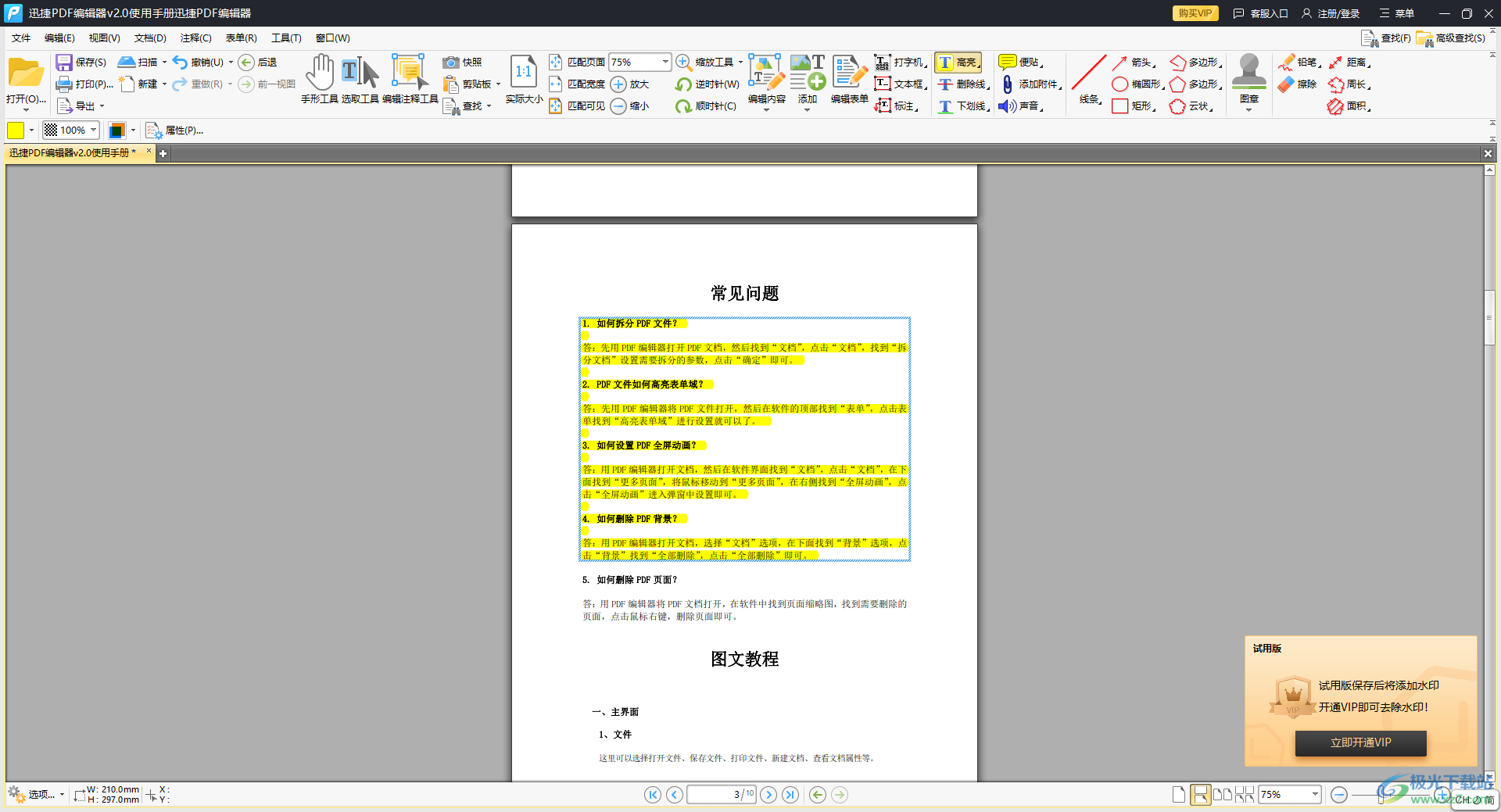
方法步骤
1.首先,我们需要将迅捷pdf编辑器点击打开,再点击【打开PDF文件】按钮,将我们需要编辑的PDF文件添加进来。
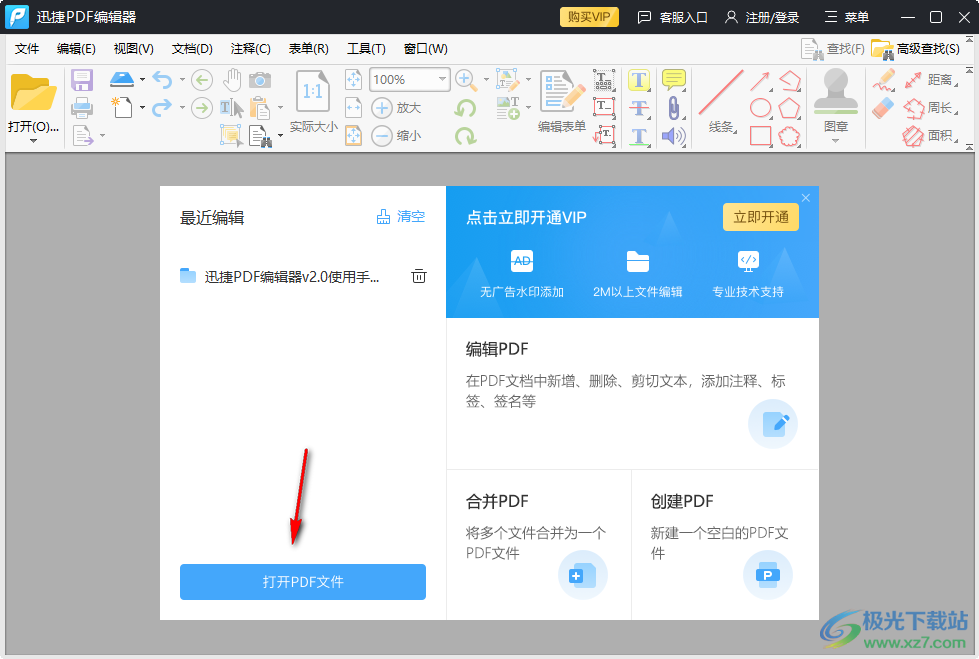
2.接着,将鼠标移动到工具栏中的【高亮】选项的位置进行左键点击。
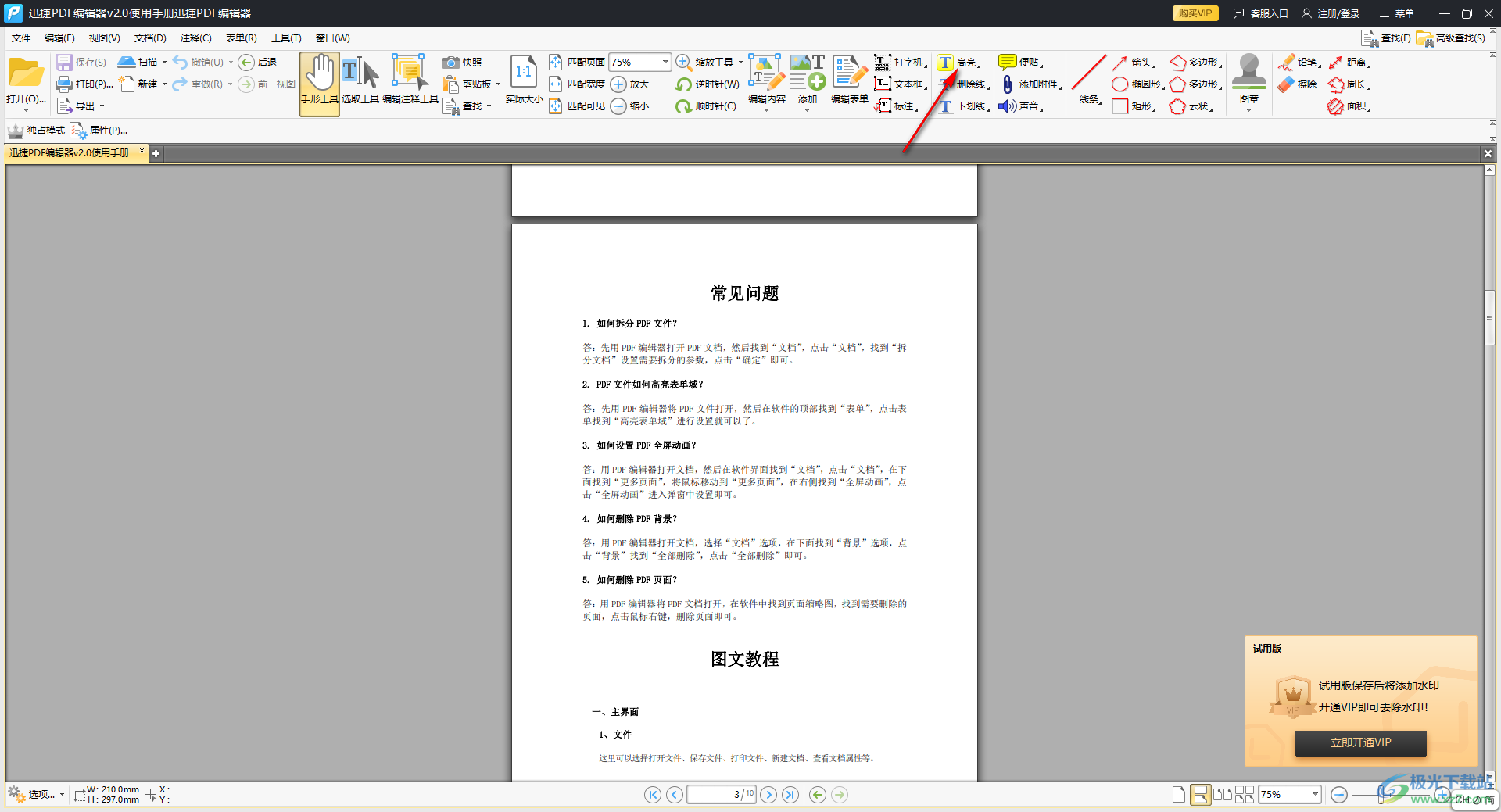
3.这时,在左侧工具栏下方出现了一个高亮设置区域,你可以将颜色框点击打开,选择自己喜欢的一个高亮颜色。
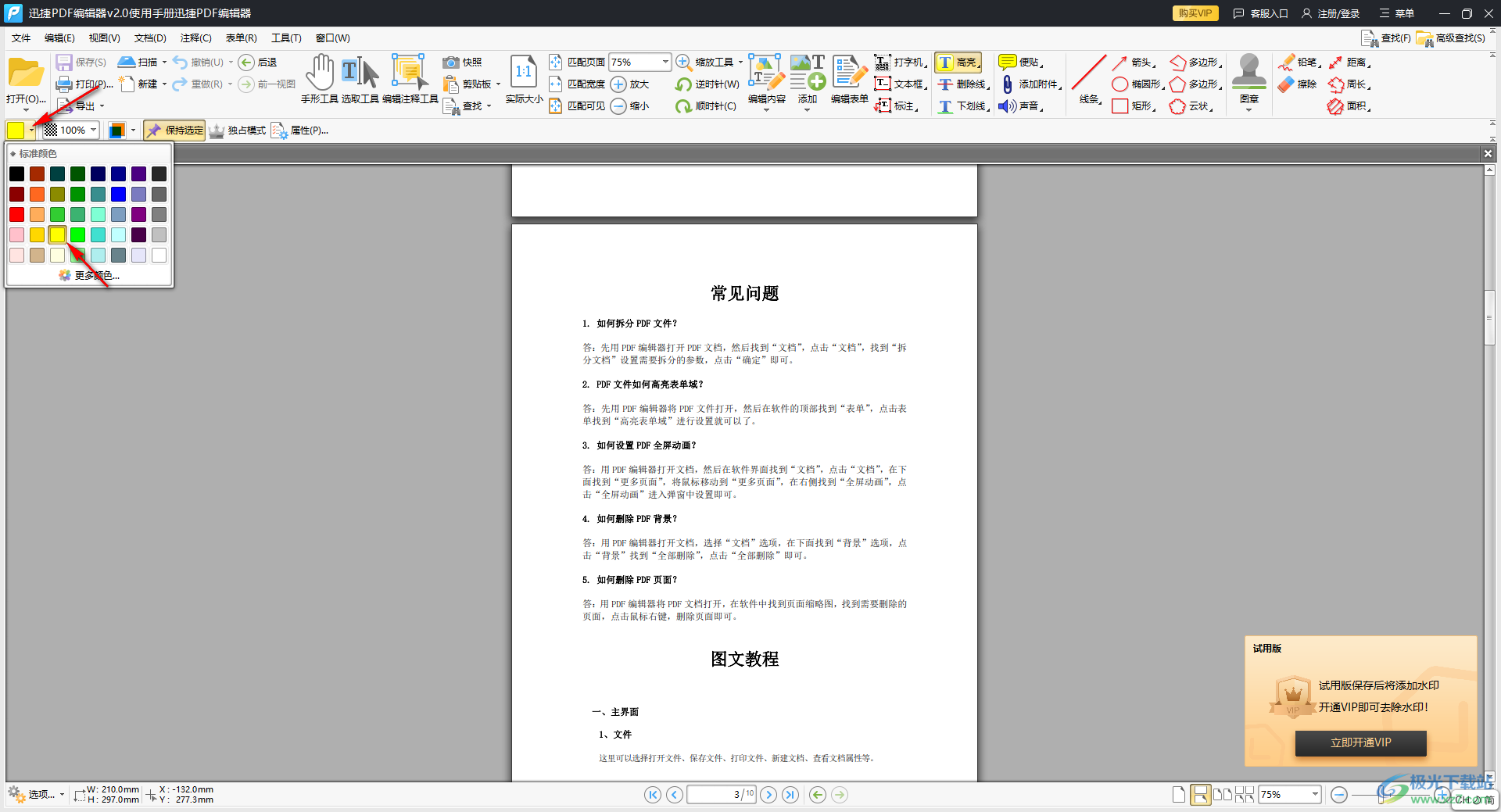
4.接着,直接用鼠标左键将需要设置高亮的文字框选起来,松开鼠标即可查看到框选起来的文字已经被标记出来了。
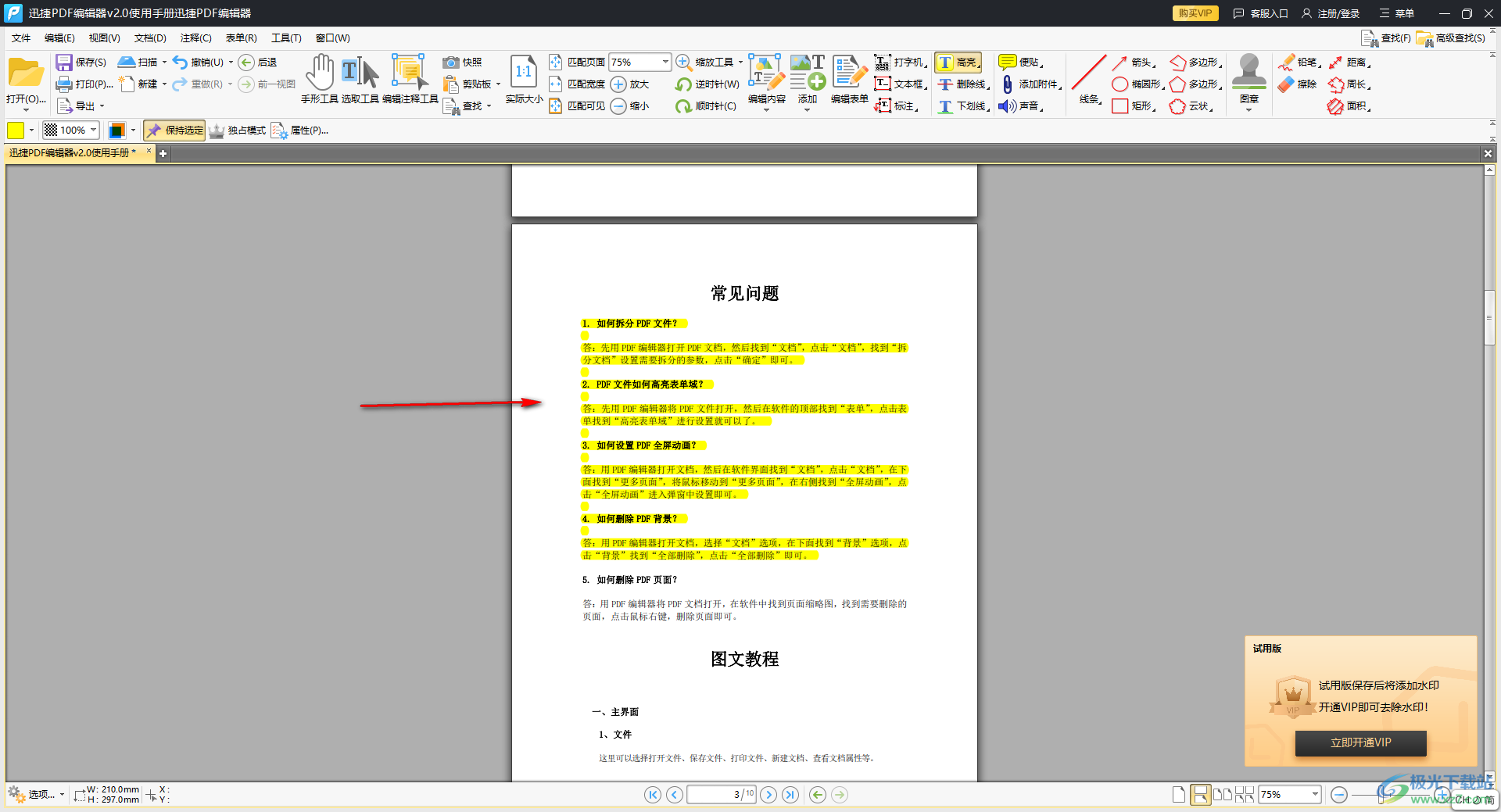
5.如果你想要取消高亮,那么你可以进行右键点击【删除】即可取消。
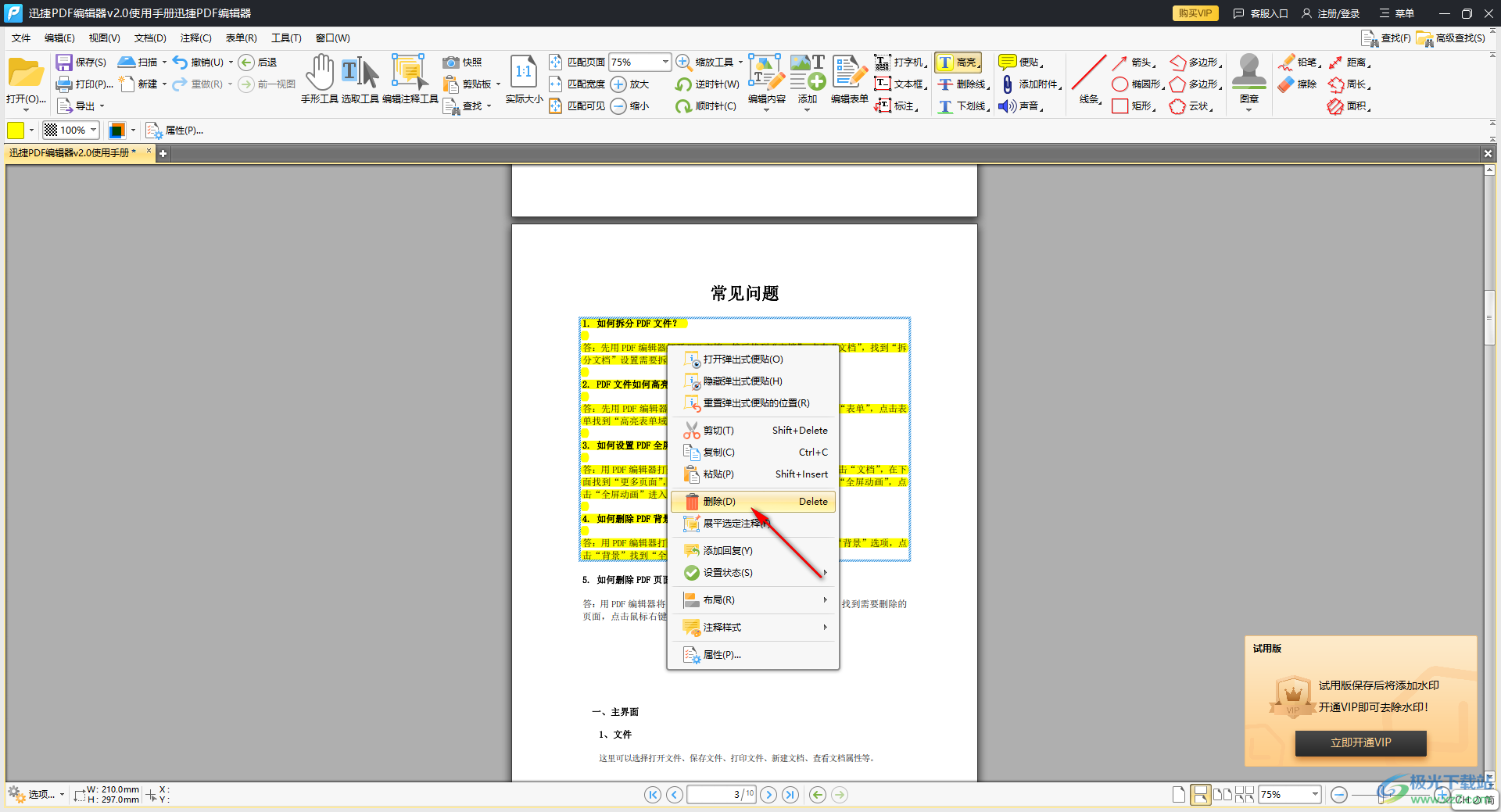
以上就是关于如何使用迅捷pdf编辑器设置文字高亮的具体操作方法,相信大家平时对于PDF文件的编辑是十分普遍的,使用迅捷pdf编辑器的情况也比较多,对文字进行高亮设置可能也是常有的操作,那么就可以按照以上的方法教程进行操作试试即可。

大小:33.00 MB版本:v2.1.4.36 环境:WinAll, WinXP, Win7, Win10
- 进入下载
相关推荐
相关下载
热门阅览
- 1百度网盘分享密码暴力破解方法,怎么破解百度网盘加密链接
- 2keyshot6破解安装步骤-keyshot6破解安装教程
- 3apktool手机版使用教程-apktool使用方法
- 4mac版steam怎么设置中文 steam mac版设置中文教程
- 5抖音推荐怎么设置页面?抖音推荐界面重新设置教程
- 6电脑怎么开启VT 如何开启VT的详细教程!
- 7掌上英雄联盟怎么注销账号?掌上英雄联盟怎么退出登录
- 8rar文件怎么打开?如何打开rar格式文件
- 9掌上wegame怎么查别人战绩?掌上wegame怎么看别人英雄联盟战绩
- 10qq邮箱格式怎么写?qq邮箱格式是什么样的以及注册英文邮箱的方法
- 11怎么安装会声会影x7?会声会影x7安装教程
- 12Word文档中轻松实现两行对齐?word文档两行文字怎么对齐?
网友评论